Značajke postavljanja i korištenja MhotSpot programa

- 4130
- 930
- Mr. Philip Bayer
Ponekad se situacija pojavljuje kada računalo ima pristup svjetskom mrežici putem ožičene veze ili modema, ali morate ići na Internet putem pametnog telefona ili tableta pomoću Wi-Fi-ja. Da biste to učinili, morate napraviti virtualni usmjerivač s laptopa. Ne postoje takvi na standardnim programima na računalu, tako da morate koristiti razne posebne aplikacije. Jedna od njih je mala mhotspot aplikacija. Uslužni program je vrlo jednostavan za korištenje i jednostavan za konfiguriranje, pruža sigurnu vezu.

Sada stvorite pristupna točka na bilo kojem uređaju
Preliminarna postavka
Da bi program ispravno radio, vaše računalo mora ispunjavati određene zahtjeve. Prije instaliranja MhotSpot -a, morate konfigurirati neke parametre.
- Računalni operativni sustav trebao bi biti Windows 7 i više.
- Mhotspot lood u ime administratora.
- Provjerite je li antivirusni program onemogućen.
- Brandmauer (Inter -Grid zaslon) treba uključiti. Možete konfigurirati vatrozid na upravljačkoj ploči odabirom odgovarajuće kartice.
- Morate unaprijed konfigurirati mrežnu vezu. Informacije o vezama nalaze se u "Centru za kontrolu pristupa i totalnog pristupa". Potrebno je promijeniti postavke veze tako da aplikacija radi. Da biste to učinili, kliknite na desni gumb miša na naslovu. Zatim odaberite "Svojstva", idite na karticu "Pristup". Sada je potrebno zabilježiti liniju koja omogućuje pristup drugim uređajima na Internetu ovog računala, kliknite "U redu". Zatim ponovno povežite vezu.
Instalacija programa
Uslužni program možete preuzeti s globalne mreže, može ga preuzeti arhivom ili zasebnom datotekom. Otvorite mapu za preuzimanje, pokrenite instalacijsku datoteku.
- Prilikom instaliranja MhotSpot -a, prvo pročitajte ugovor o licenci, slažete se s njim.
- Odaberite mapu u kojoj će se naći programske datoteke.
- Dopustite/zabranite stvaranje ikone na radnoj površini.
- U posljednjoj fazi predlaže se da paralelno instalirate druge aplikacije. Ako vam ne trebaju, skinite kontrolne oznake.
- Pritisnite instaliranje i pričekajte dok se aplikacija ne instalira.
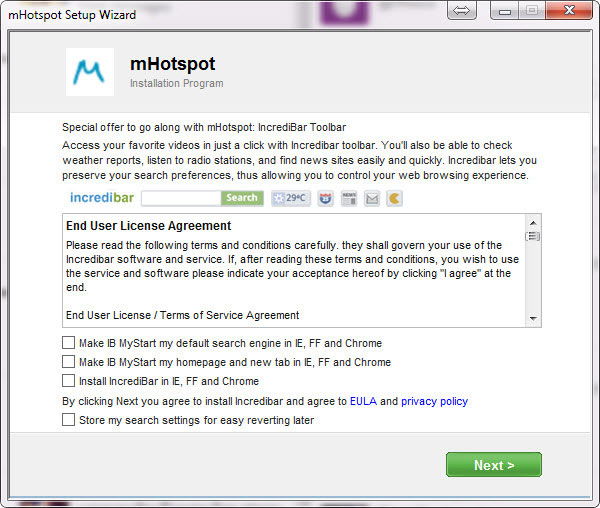
Stvaranje mrežne veze
Nakon pokretanja MhotSpot -a otvorit će se prozor dobrodošlice s uputama. Tako da se ne otvara svaki put, stavite potvrdni okvir u blizini stavke "Donat Show". Sada možete konfigurirati pristup mreži.
- Postavite naziv mreže i lozinke. Možete konfigurirati prikaz unesenih podataka, duljina lozinke trebala bi biti najmanje 8 znakova.
- Navedite istodobni maksimalni broj povezanih uređaja (ne više od 10 komada).
- Odaberite vezu koju ste konfigurirali za ulazak u World Wide Web.
- Kliknite "Start". Stupac "Hotspot Status" trebao bi biti prikazan "On". Sada laptop može dati Wi-Fi. Vaša će se pristupna točka prikazati na popisu veze. I odozdo treba napisati "Pristup internetu". Ako ovaj natpis nije, tada su postavke netočne.
- Na tablet računalu ili pametnom telefonu uključite Wi-Fi, pronađite svoju vezu, unesite lozinku. Sada imate pristup internetu. Ako se ne možete povezati, pokušajte ponovno pokrenuti uređaj.
- U donjem dijelu programa prikazana je statistika: Brzina veze, volumen podataka, broj povezanih uređaja.
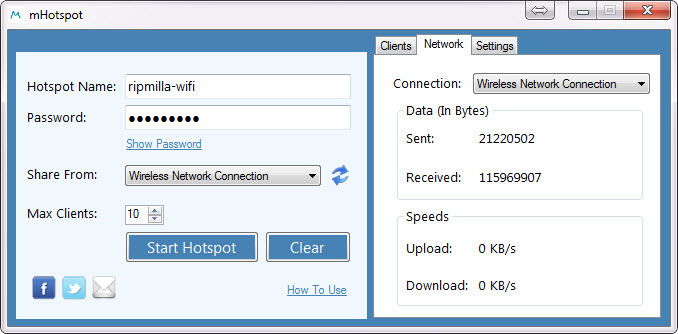
- Kartica "Postavke" ima postavku automatskog pokretanja, provjere ažuriranja, način rada na vrhu svih Windows, Ažuriranje statistike.
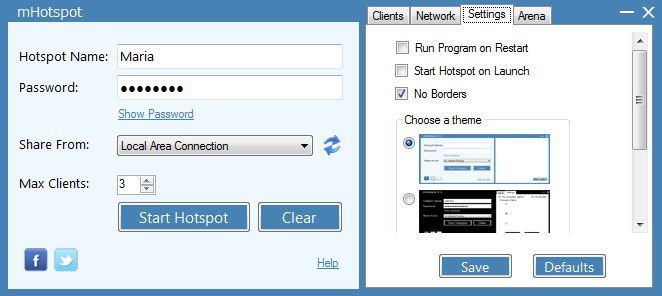
- Nakon završetka sesije, u aplikaciji morate kliknuti "Zaustavi". Ako trebate ponovno uspostaviti MhotSpot, tada će se ime mreže i lozinke trebati ponovo unijeti.
Prednosti korisnosti
- Mhotspot je potpuno besplatan.
- Program je jednostavan i razumljiv za korištenje.
- Radi u pozadini.
- Podržava 3G, 4G, LAN, Ethernet.
- Laptop djeluje brže od usmjerivača, jer ima više pamćenja.
- Laptop je lakši od usmjerivača.
- Ne treba dodatno kupiti Wi-Fi usmjerivač.
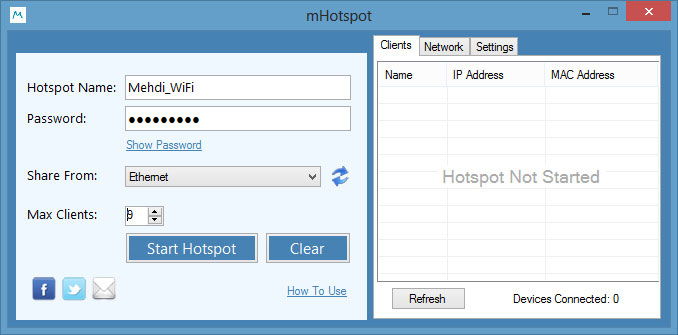
Ako nemate usmjerivač i morate brzo napraviti pristupnu točku s računala, tada je program MhotSpot prikladan za to. Postavke aplikacije traju samo nekoliko minuta, čak se i početnik može nositi s njom. Uz pomoć ovog uslužnog programa, računalo se pretvara u žarište za pristup mreži bez nepotrebnih problema i troškova.

